Jpeg画像をPhotoshopカメラRAWで開く [写真]
デジカメのRAWデータを現像する時によく使うPhotoshopカメラRAWですが、実はRAWデータだけでなくjpegデータもPhotoshopカメラRAWで開く事ができます。

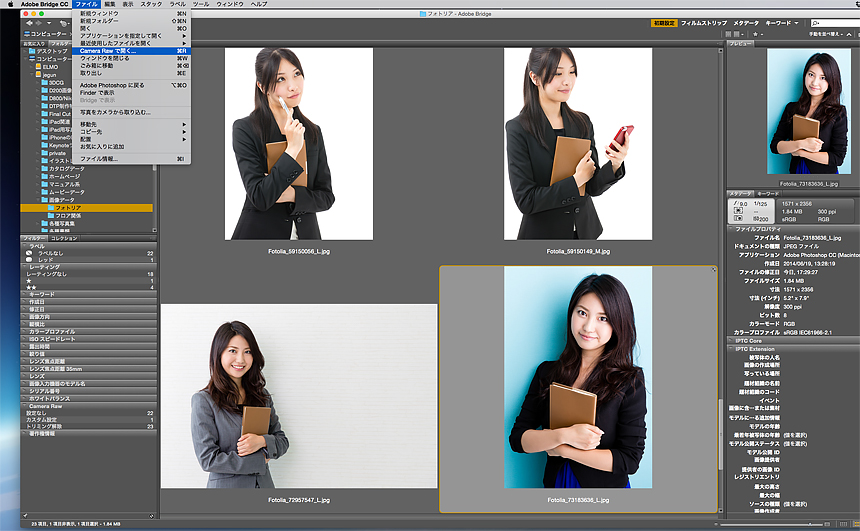







![Adobe Creative Cloud[2015年度版]12か月版 Windows/Mac対応 [ダウンロードコード] Adobe Creative Cloud[2015年度版]12か月版 Windows/Mac対応 [ダウンロードコード]](https://images-fe.ssl-images-amazon.com/images/I/41rD2-OIKfL._SL160_.jpg)
PhotoshopカメラRAWで開く事で、RAWデータを現像する時のように、色調や明度、彩度など色々いじれるので楽しいですよ。^^
ちょっと簡単にクールな写真をつくってみたいと思います。

元のデータはこれを使います。
私がよく素材を買っているfotoliaさんから買ってきました。
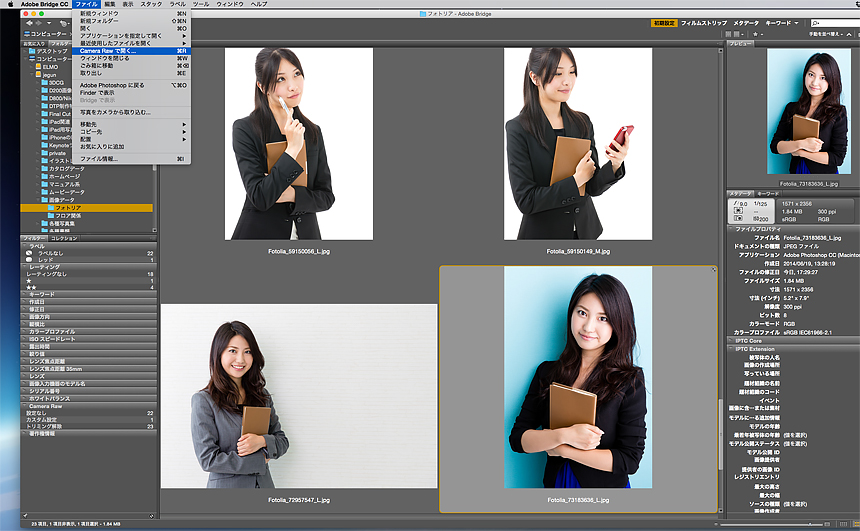
これをAdobe Bridgeを使ってカメラRAWで開いてください。
Adobe BridgeはAdobeクリエイティブクラウド利用すると付いてくるアプリです。

二枚の画像を現像します。
1枚目は色調をブルー寄りに調整して、彩度を下げたもの。

これだけでもクールといえばクールなんですが、可愛く目をナタリー色にしたいので・・

もう一枚は彩度はあまり下げずにブルーの色調に現像します。

青い瞳のナタリーが現像できました。
この画像は目玉だけ使いますよ。^^

二枚の画像をレイヤーで1つのファイルにします。

あとは目のところだけマスクして、

ものの3分で青い瞳のナタリーバージョンが完成。
モデルさんのポートレートなどをやっている方は是非自分の写真でやってみてくださいね。^^
![Adobe Creative Cloud[2015年度版]12か月版 Windows/Mac対応 [ダウンロードコード] Adobe Creative Cloud[2015年度版]12か月版 Windows/Mac対応 [ダウンロードコード]](https://images-fe.ssl-images-amazon.com/images/I/41rD2-OIKfL._SL160_.jpg)
Adobe Creative Cloud[2015年度版]12か月版 Windows/Mac対応 [ダウンロードコード]
- 出版社/メーカー: アドビシステムズ
- メディア: Software Download
2015-08-31 18:15
nice!(18)
コメント(1)
トラックバック(0)

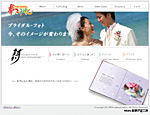



いやー、お見事ですね。
by テリー (2015-09-10 11:35)